Nesantaika neleidžia man kalbėti: 3 būdai, kaip išspręsti problemą (09.16.25)
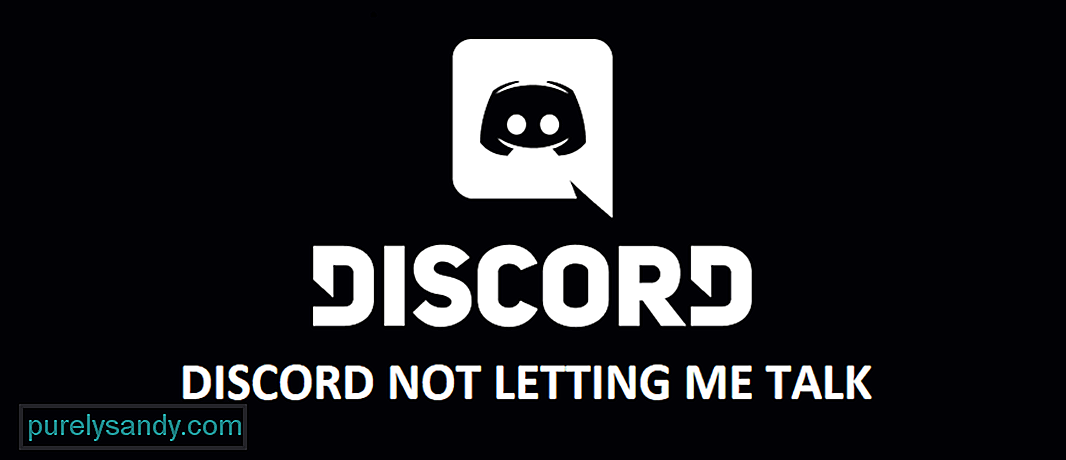 nesantaika neleidžia man kalbėti
nesantaika neleidžia man kalbėti Nesantaika yra viena iš geriausių ten esančių komunikacijos platformų, siūlanti daugybę galimybių susisiekti su savo draugais ir kitais serverių žmonėmis. Tai yra viena iš pačių universaliausių platformų, kurioje galite bendrauti įvairiai, įskaitant garso ir vaizdo skambučius.
Jūs netgi galite siųsti balso pranešimus per platformą ir tai patirkite palaimingą patirtį. Tačiau, jei turite kokių nors problemų dėl balso perdavimo nesantaikos, štai ką turite padaryti.
Populiarios nesantaikos pamokos
1) Patikrinkite įrenginio garso nustatymus
Pirmas dalykas, kurį turite patikrinti, yra jūsų prietaiso garso nustatymai, kurie jums padės apgauti. Įsitikinkite, kad jūsų įrenginyje yra įjungtas mikrofonas, kad tuo klausimu nebūtų jokių problemų. Taip pat turėsite padaryti mikrofoną, kad naudojate numatytąjį garso įvesties įrenginį, ir tokiu būdu galėsite gauti reikiamą garso įvestį į „Discord“ ir kalbėti per programą.
Kitas dalykas ypač turėsite patikrinti mobiliuosiuose įrenginiuose, tai reiškia, kad jūsų programa „Discord“ turėtų turėti prieigą prie jūsų mikrofono. Galite patikrinti mikrofono prieigos teises arba programos leidimus, kad „Discord“ programa galėtų naudoti mikrofoną ir tai puikiai pasiteisins.
2) Iš naujo įdiekite programą
Kitas dalykas, kurį turėsite padaryti, yra iš naujo įdiegti programą, nesvarbu, kokį įrenginį ar platformą galėtumėte naudoti. Tai turėtų būti pakankamai paprasta, nes iš naujo įdiegę ne tik pašalinsite visas problemas, klaidas ir klaidas, kurios jums gali sukelti šią problemą. Tai taip pat leis jums gauti atnaujintą programos versiją, kad išspręstumėte tokio pobūdžio problemą.
Taigi, ištrinkite programos duomenis ir pašalinkite programą iš savo įrenginio. Po to būtų puiku, jei galėtumėte iš naujo paleisti ir savo įrenginį. Paleidus iš naujo, turėsite atsisiųsti naujausią programos versiją į savo įrenginį ir tai padės išspręsti visas problemas, su kuriomis galite susidurti naudodamiesi mikrofonu.
3) Patikrinkite jūsų mikrofono tvarkykles
Dabar yra tikimybė, kad jūsų mikrofonas gali turėti kai kurias tvarkykles, kurios gali trukdyti jums naudotis šia patirtimi, ir jums bus sunku ją paleisti. Taigi, ką jums reikės padaryti tokiu atveju, yra patikrinti garso tvarkykles ir įsitikinti, kad tvarkyklės yra atnaujintos. Sėkmingai atnaujinę tvarkyklę, galėsite pritaikyti „Discord“ įrenginį. Tai būtų taikoma kompiuteriui su „Windows“.
Tačiau, jei turite kokių nors problemų su telefonais, turėsite išbandyti programinės aparatinės įrangos atnaujinimą, nes tai taip pat gali sukelti problemą, ir atnaujinti naujausia versija leis jums puikiai veikti.
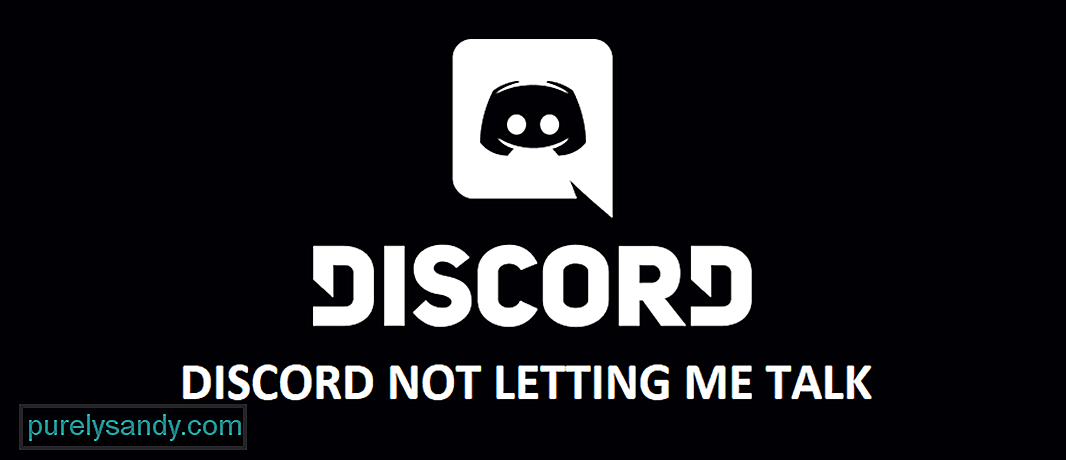
"YouTube" vaizdo įrašas: Nesantaika neleidžia man kalbėti: 3 būdai, kaip išspręsti problemą
09, 2025

